
Sadržaj:
- Autor John Day [email protected].
- Public 2024-01-30 08:09.
- Zadnja izmjena 2025-01-23 14:37.

Škole sa dobrim poznavanjem informatike (imaju FTP za učenike, na primjer) obično bi postavile Politiku ograničenja softvera na računarima kako bi ograničile učenike (u obliku igara, zlonamjernog softvera ili hakiranja). Glavna stvar na koju se učenici nerviraju je nemogućnost igranja igara na školskim računarima. Naravno, kad biste trebali raditi, bolje je da to učinite. Postoji i frustracija zbog nemogućnosti pokretanja aplikacija za produktivnost (npr. Notepad ++). Zatim postoje i kancelarije koje ih imaju. Neću objašnjavati, jer sam samo student. Nevolje su, međutim, i dalje slične. Pokazat ću opću metodu za prelazak preko SRP -a, te neke prečice i savjete za poboljšanje brzine i efikasnosti. NISAM ODGOVORAN ZA VAŠU UPOTREBU OVOG UPUTSTVA ZA UPOTREBU: Za brze savjete idite na korak 4.
Korak 1: Provjerite vrstu ograničenja

Prvo što trebate učiniti je provjeriti koliko ste ograničeni. Ako ste previše ograničeni, čak vam ni ovo uputstvo možda neće pomoći.
1) Ako idete u školu, a tamo postoje informatički predmeti, provjerite uče li programski jezik koji uključuje izvršne datoteke (npr. C ++, Basic, Batch). Pitajte jednog od učenika da postoji određeni naziv datoteke koji im omogućava da pokrenu program koji su sastavili i gdje radi poseban naziv datoteke (npr. Samo u računarskim laboratorijima). Imao sam sreću (~ šta god ~ *zakoluta očima *) da naučim C ++, pa smo morali nazvati kompajliranu datoteku "cpp1.exe" (gdje 1 može biti još jedan jednocifreni broj) da bismo je mogli pokrenuti. Nažalost, to je radilo samo u određenoj računarskoj laboratoriji i morao sam promijeniti naziv programa svaki put kada sam ga pokrenuo. Bilo je problematično … 2) Ako gore navedeno ne funkcionira ili mislite da nije najbolje rješenje poput mene, elementarna provjera je da li možete pokrenuti iz privremenog direktorija. Najjednostavniji način da to učinite je nabaviti samostalni program (za koji nisu potrebni DLL -ovi ili binarne datoteke za pokretanje) i poslati ga u arhiviranu arhivu. Zatim pokušajte pokrenuti ga direktno iz.zip datoteke. Ako uspije, imate sreće i najvjerojatnije ste na putu da pokrenete potpune programe na računarima. 3) Ako svi testovi ne rade, nažalost, nisam stekao okolnosti da bih vam mogao pomoći. Ovo uputstvo vam neće biti od pomoći. Izvini. (Još bolje, pišite administratorima) Sada znate koju metodu koristiti. Ako je prvi, doviđenja. Neću ti pomoći. Ako je drugi, nastavite.
Korak 2: Inicijalizacija programskih datoteka



Sada znate da možete pokrenuti svoj program iz privremenog direktorija. Šta dalje? Prvo, provjerite da vaše programske datoteke nisu posvuda. Brzo vam trebaju. Ne brinite ako imate cijelu mapu sa svim datotekama. Govorim gore o onima koji imaju programe koji dijele neke datoteke, a vi ne želite kopirati dodatne stvari. S tim riješenim, morate učiniti još jednu stvar. Zatvorite izvršnu datoteku kao za test i nemojte je zatvarati niti bilo koje poruke upozorenja koje se pojavljuju zbog nedostatka datoteka za vrijeme izvođenja. Ako nemate pri ruci, samo otvorite Notepad, upišite "PAUSE" i spremite ga kao paketnu datoteku (nastavak.bat) te ga zip. Kada se program pokrene, idite u Explorer, unesite % TMP % u traku za adresu i idite. Ovo je vaša privremena mapa. Ako ste u opcijama mape aktivirali "Pokaži skrivene datoteke i mape", vidjet ćete direktorij pod nazivom "Privremeni direktorij n za x" gdje je n samo broj (obično 1), a x naziv zip datoteke koju ste pokrenuli program iz. Ako ga ne vidite, samo ga upišite izravno u traku za adresu. Ovu mapu ćemo stoga nazvati "tmpdir" Ok, za one koji zaista trebaju vidjeti slike, evo ih. Zip je out.zip (iz prethodnog koraka).
Korak 3: Trčite! (ne, ne doslovno)
Jej! Skoro ste stigli! Sada je skoro gotovo. Sada kopirajte sve svoje DLL -ove, datoteke za vrijeme izvođenja itd. U tmpdir. Također, morate provjeriti je li glavni program u originalnoj mapi programa, jer neki programi imaju direktorij "Program" sa svim programima u njemu, pa stoga sve ostalo mora biti jedna mapa gore u hijerarhiji mapa (u ovom slučaju, kopirajte ga u direktorij % TMP %).
Sada, ili riskirajte i zatvorite grešku, brzo pokrenite program i molite se da sve dođe na svoje mjesto; ili pokrenite glavni exe u tmpdir -u i pričekajte da završi učitavanje, a zatim zatvorite grešku. Ako je sve navedeno dobro prošlo, svaka čast! Sada možete pokrenuti svoj omiljeni program (bilo aplikacije za produktivnost ili igre) u školi, uredu ili drugdje. Za još kraću metodu koju sam upravo saznao, nastavite.
Korak 4: Prečica
Zapravo, mogli ste sve kopirati u mapu % TMP %. Zašto se mučiti s tmpdir -om?
Pa, imao sam nekoliko razloga zašto sam toliko dugo koristio tmpdir i nisam eksperimentirao s njim. To je zato što je tmpdir dobar za hitne utičnice: mapa se uništava kada se exe zatvori. Ovo je dobro kada želite ići u tajnosti. Dakle, postoji vaše upozorenje, ali naravno možete izabrati ignoriranje. NAPOMENA: Možda sam ovo uredio, ali možda još ima ažuriranja. Vratite se za još nedelju dana.
Preporučuje se:
Dodavanje značajke trenutnog ograničenja Buck/Boost pretvaraču: 4 koraka (sa slikama)

Dodavanje značajke trenutnog ograničenja u Buck/Boost pretvarač: U ovom projektu ćemo pobliže pogledati zajednički pretvarač buck/boost i stvoriti mali, dodatni krug koji mu dodaje funkciju ograničenja struje. S njim se pretvarač „buck/boost“može koristiti baš kao i varijabilno napajanje laboratorijske klupe. Le
Sigurni WIFI usmjerivač - zaštita i privatnost od virusa, zlonamjernog softvera i otkupnog softvera: 5 koraka

Sigurni WIFI usmjerivač - Zaštita i privatnost od virusa, zlonamjernog softvera i otkupnog softvera i privatnost: Jeftina zaštita krajnjih točaka pomoću RaspBerryPI 4 i otvorenog koda. Blokira sljedeće PRE nego što dođu do vašeg računara ili telefona: Virusi zlonamjernog softvera RansomWare Također pruža: Roditeljska kontrola web stranica za odrasle/mržnju Čuva vašu privatnost putem oglasa
Jeftin način za dobivanje električne energije visokog napona: 5 koraka
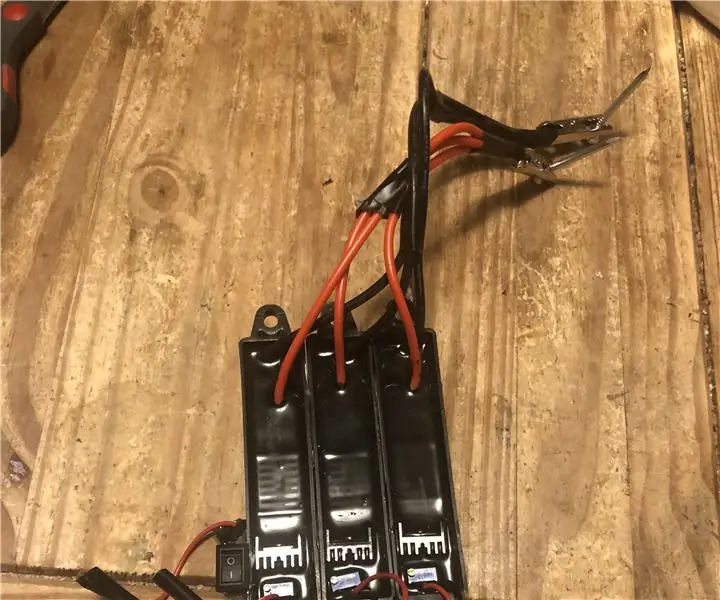
Jeftin način dobivanja električne energije visokog napona: Visoko napon je teško nabaviti jeftino. Ovaj vodič će vam pokazati kako proizvesti oko 75.000 volti električne energije za manje od 30 dolara
Uspostavljanje WiFi veze s ESP8266 i dobivanje lokalne IP adrese: 3 koraka

Uspostavljanje WiFi veze s ESP8266 i dobivanje lokalne IP adrese: U ovom ćemo vodiču vidjeti kako uspostaviti WiFi vezu s WiFi pločom ESP8266. Povezat ćemo to s lokalnom WiFi mrežom
Politika privatnosti za howwhatproduce.com
Politika privatnosti za howwhatproduce.com
